„Media Storage“ programa kartais gali labai išeikvoti „Android“ įrenginio akumuliatoriaus energiją. Daugelis vartotojų pranešė, kad Media Storage kartais sunaudoja apie 30–40 procentų akumuliatoriaus energijos. Deja, vartotojai šį neįprastą elgesį pastebi tik tada, kai akumuliatorius jau išsikrovęs kritiškai žemas lygis. Panašu, kad „OnePlus“ ir Samsung įrenginiai yra ypač paveikti šios medijos saugyklos akumuliatoriaus išsikrovimo problemos. Panagrinėkime, kaip galite išspręsti šią problemą.
Kaip sustabdyti laikmenos saugyklą, kad neišsikrautų akumuliatorius „Android“?
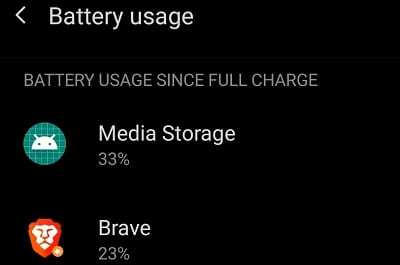
Išjungti foninių duomenų naudojimą
Neleiskite savo programoms naudoti Mobilieji duomenys veikiant fone ir patikrinkite, ar akumuliatoriaus išsikrovimo problemos nebėra.
- Eikite į Nustatymai, pasirinkite Duomenų naudojimas, ir eikite į Mobiliojo ryšio duomenų naudojimas.
- Pastaba: kai kuriuose „Android“ įrenginiuose gali reikėti pasirinkti Mobilaus ryšio tinklas, ir tada Duomenų naudojimas.
- Pasirinkite programas, kurios gali pasiekti jūsų medijos failus (vaizdus, vaizdo įrašus, garso failus ir kitus medijos failus).
- Pagal Prieiga prie tinklo, išjungti Fono duomenys.

Norėdami gauti daugiau informacijos, peržiūrėkite toliau pateiktus vadovus:
- Android: įgalinkite arba išjunkite foninius duomenis
- Kaip įjungti arba išjungti foninius duomenis „Samsung Galaxy S10“.
Atnaujinkite savo programas ir „Android“ versiją
Pasenusios programos ir senos „Android“ versijos kartais gali sugesti ir naudoti daugiau akumuliatoriaus energijos nei reikia.
- Eiti į Nustatymai, bakstelėkite Sistemos atnaujinimaiir patikrinkite, ar nėra naujinimų.
- Tada paleiskite Google Play parduotuvė programą ir bakstelėkite savo profilio piktograma.
- Pasirinkite Tvarkyti programasir prietaisai.
- Pataikykite Atnaujinti viską mygtuką, kad įdiegtumėte visus laukiančius naujinimus.

Jei šią akumuliatoriaus problemą sukėlė „Android“ kodo klaida, „Google“ jau gali ištaisyti problemą naujausioje „Android“ versijoje.
Išimkite SD kortelę
Sugedusi arba bloga SD kortelė taip pat gali neįtikėtinai greitai išeikvoti akumuliatorių. Išimkite SD kortelę ir patikrinkite, ar „Media Storage“ programoje nebeliko akumuliatoriaus išsikrovimo problemos. Naudokite kitą SD kortelę ir patikrinkite, ar problema išlieka. Jei neturite SD kortelės, pereikite prie kito sprendimo.
Įgalinti akumuliatoriaus optimizavimą

Įjunkite įrenginio akumuliatoriaus taupymo funkciją ir patikrinkite, ar pastebėjote kokių nors patobulinimų. Kai kurie „Android“ modeliai palaiko adaptyvųjį akumuliatorių, o kiti turi bendresnes akumuliatoriaus taupymo parinktis. Tačiau bendras vardiklis yra tai, kad visi šie nustatymai padeda jūsų įrenginiui numatyti ir teikti pirmenybę akumuliatoriaus naudojimui.
Be to, kai baigsite naudotis, būtinai uždarykite medijos galeriją. Uždarykite visas programas, kurių aktyviai nenaudojate, ir patikrinkite, ar problema išlieka.
Priverstinai uždarykite programas ir išvalykite talpyklą
Priverstinai uždarykite visas programas, kurios gali naudoti jūsų medijos galeriją, pvz., „Instagram“, „Facebook“, „TikTok“, „WhatsApp“ ir pan. Eiti į Nustatymai, pasirinkite Programėlės, ir eikite į Visos programos. Pasirinkite programas, kurias norite uždaryti, ir paspauskite Priverstinis sustojimas mygtuką.

Tada grįžkite į Nustatymaiir bakstelėkite Sandėliavimas. Pataikykite Švarus šlamštas mygtuką, kad pašalintumėte visus nepageidaujamus failus.

Tada eikite į Nustatymai, pasirinkite Programėlėsir bakstelėkite Galerija programėlė. Eiti į Sandėliavimas ir pataikė į Išvalyti talpyklą mygtuką. Iš naujo paleiskite „Android“ įrenginį ir patikrinkite rezultatus.
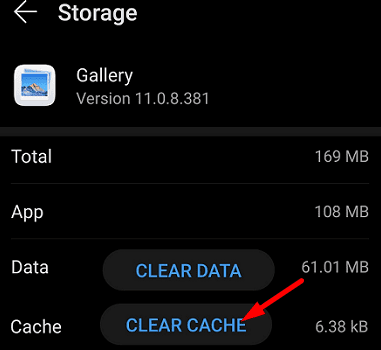
Pašalinkite problemines programas
Eiti į Nustatymai, bakstelėkite Programėlėsir peržiūrėkite savo programų sąrašą. Pašalinkite visas programas, kurių jums nebereikia ir kurių nebenaudojate. Programų nesuderinamumo problemos arba trečiųjų šalių programos, sąveikaujančios viena su kita, taip pat gali sukelti akumuliatoriaus problemų. Pašalinkite programas, kurios, jūsų manymu, gali pasiekti Media Storage visą parą.

Išvada
Apibendrinant, jei programa „Media Storage“ eikvoja „Android“ akumuliatorių, išjunkite foninius duomenis, išimkite SD kortelę ir įgalinkite akumuliatoriaus optimizavimą. Be to, priverstinai sustabdykite programas, išvalykite talpyklą ir pašalinkite visas programas, kurių jums nebereikia. Ar šie sprendimai padėjo išspręsti problemą? Praneškite mums toliau pateiktuose komentaruose.